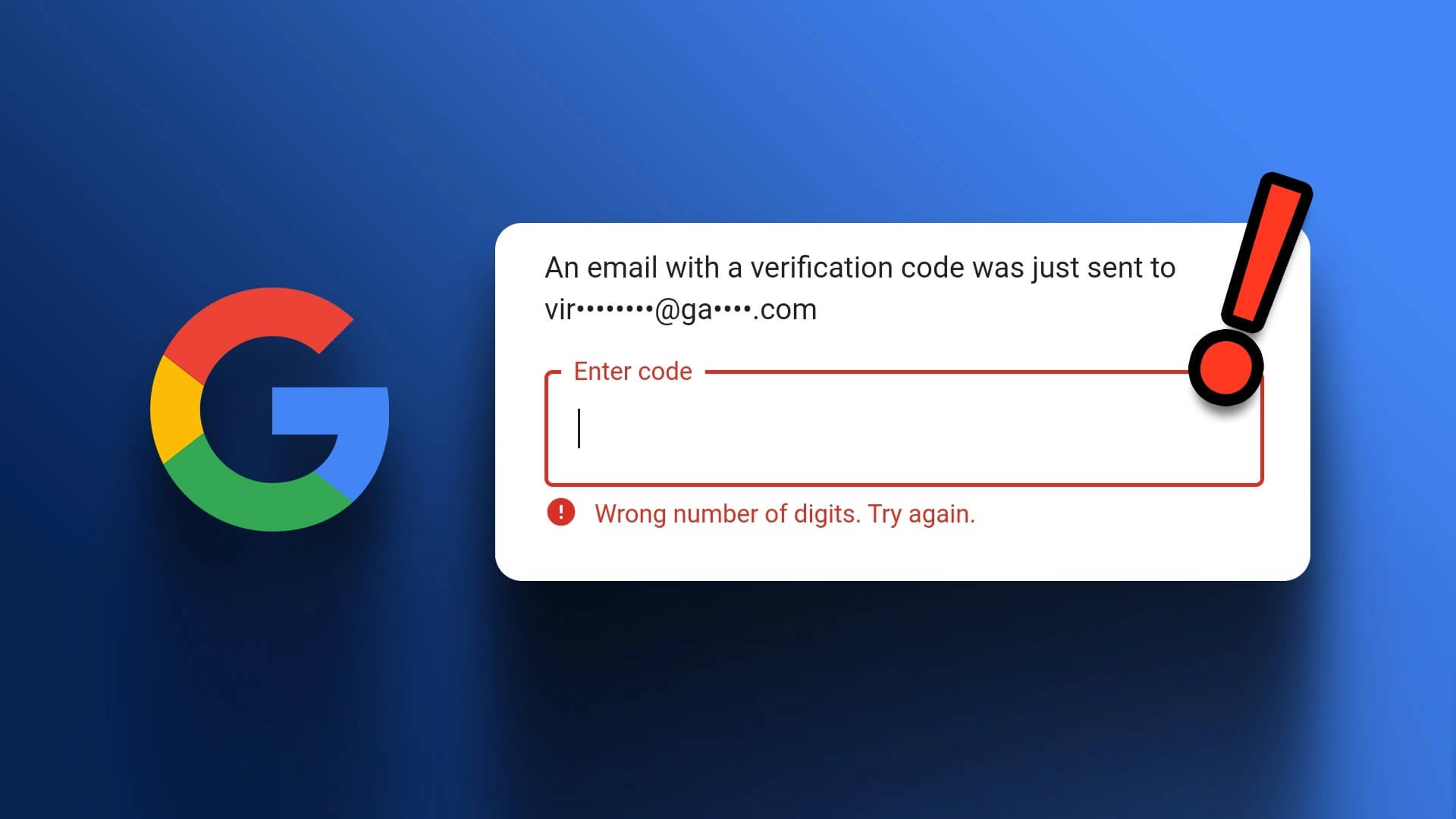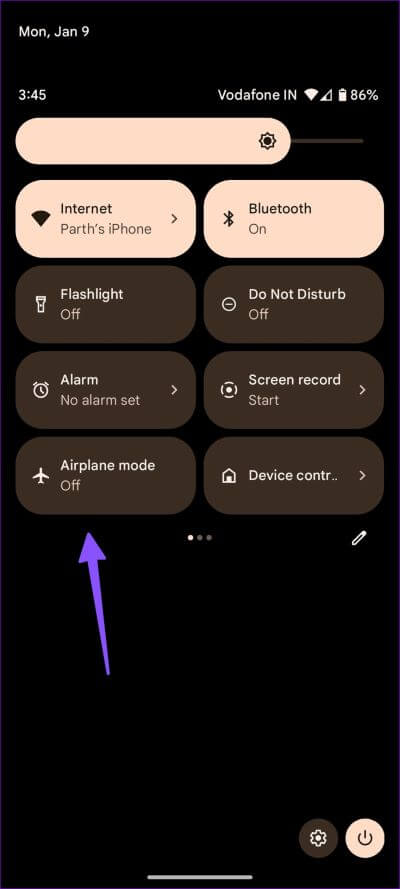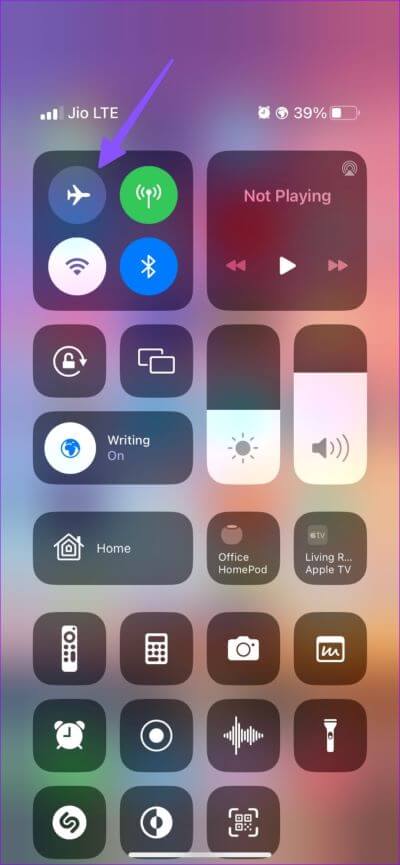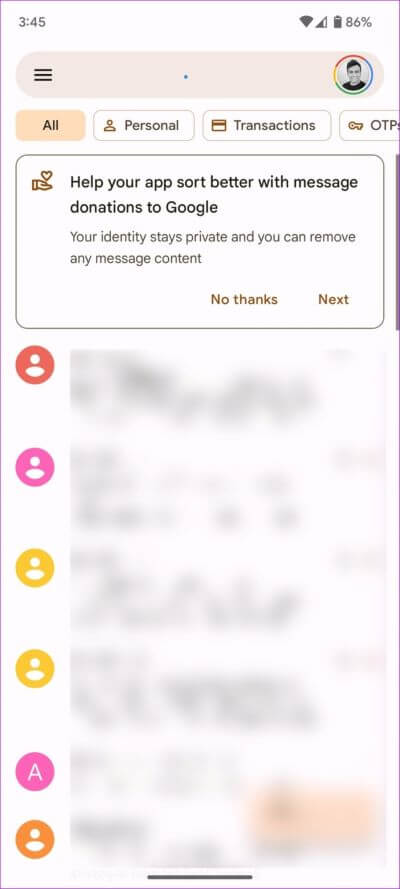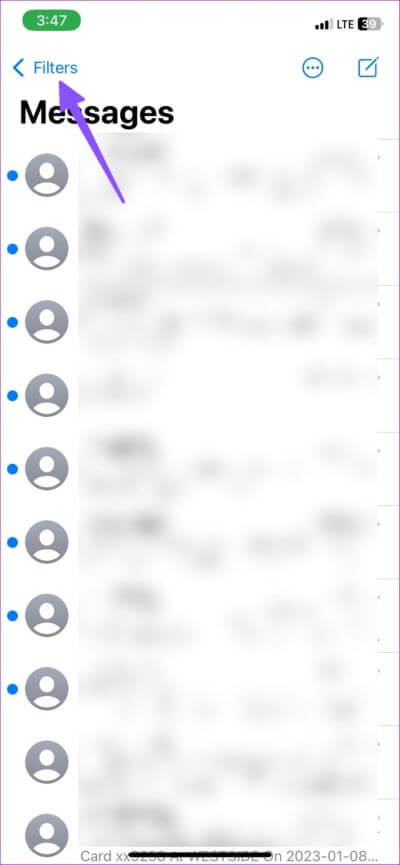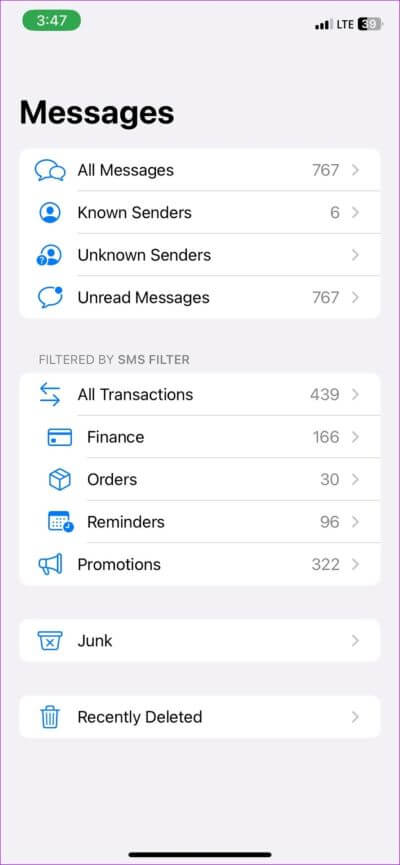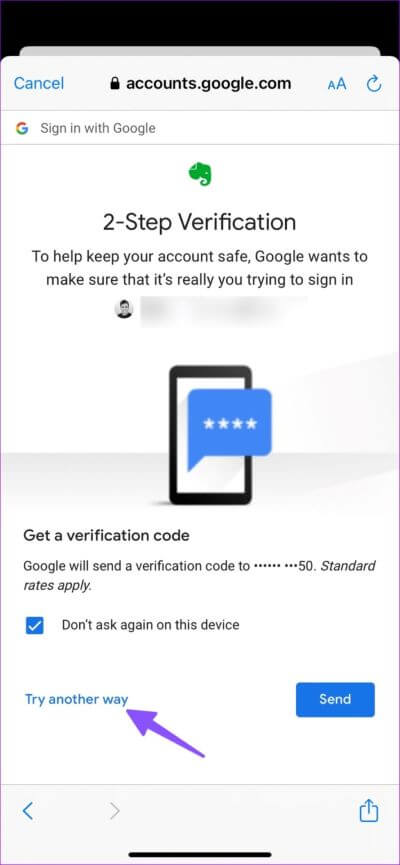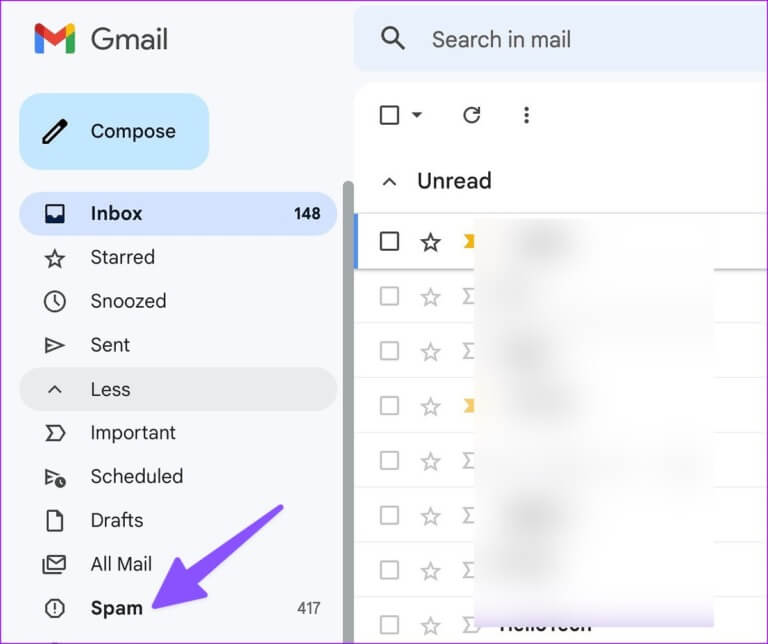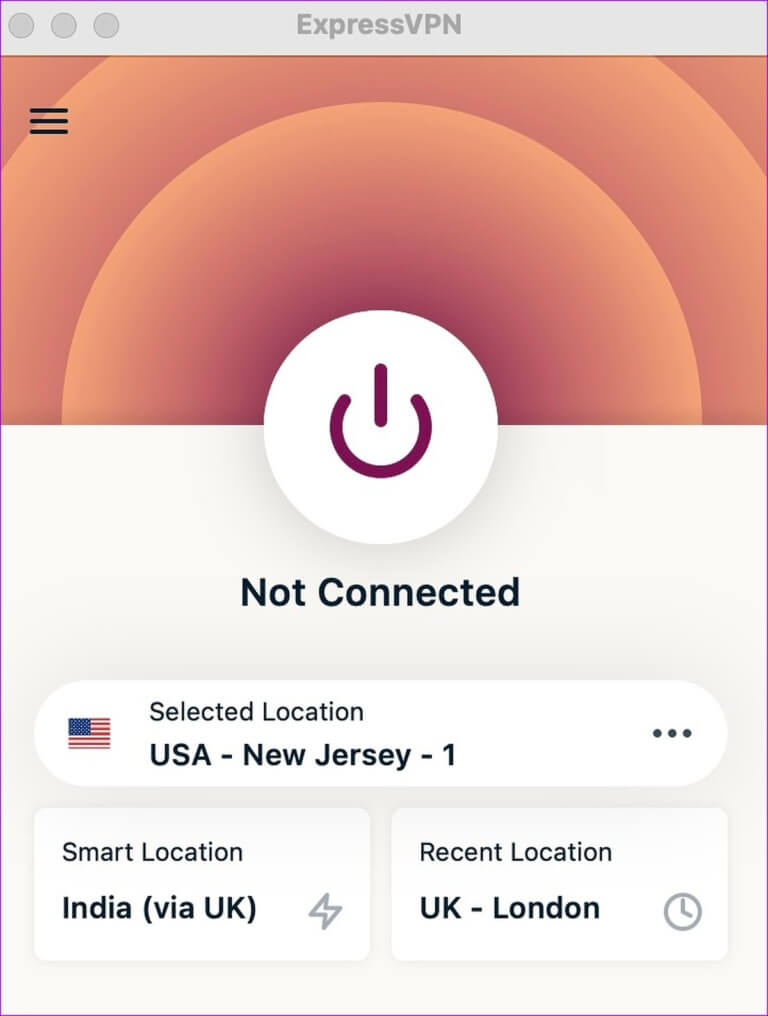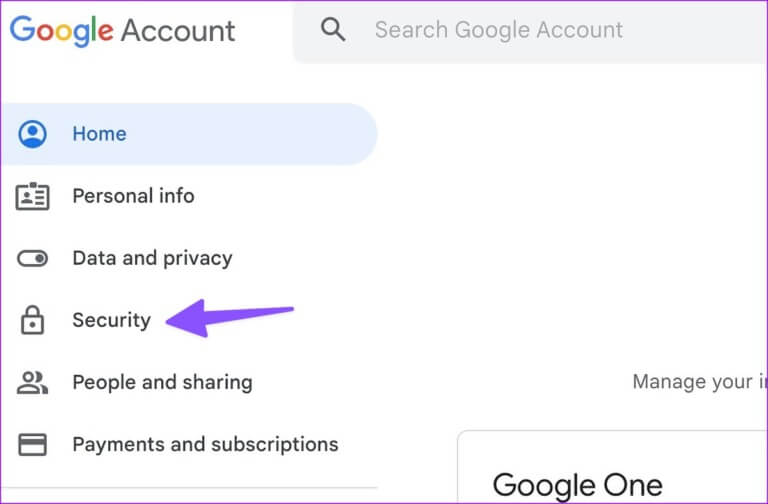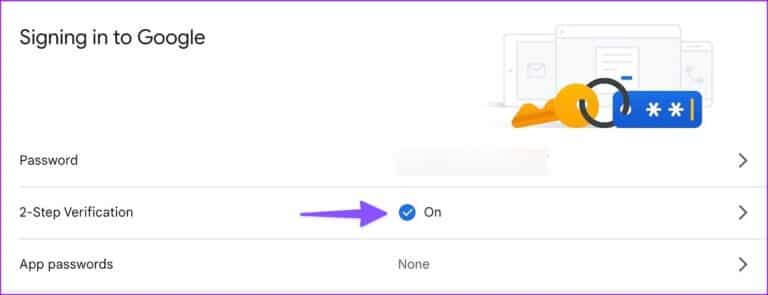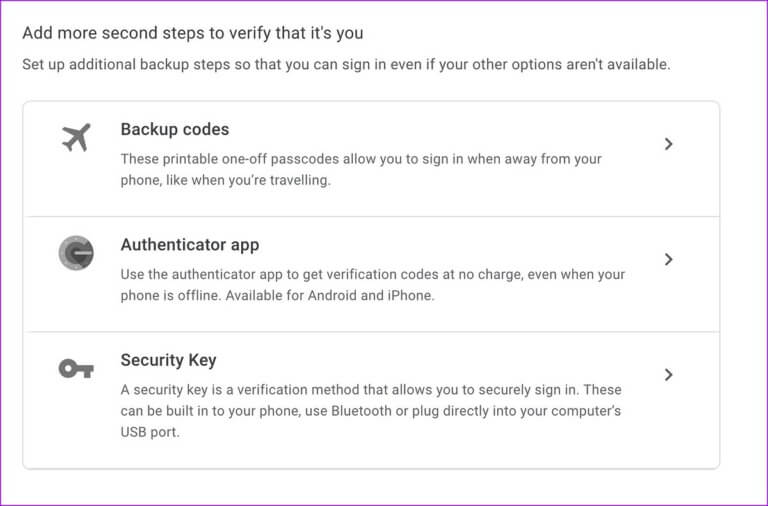Les 8 meilleures façons de réparer Google n'enverra pas de code de sécurité
Alors que Google propose plusieurs façons d'authentifier votre identité, la plupart des utilisateurs préfèrent effectuer la vérification avec un code de sécurité reçu sur leur numéro de téléphone mobile. Mais ne pas envoyer de code de sécurité à Google peut vous mettre dans une situation inconfortable. Voici les meilleures façons de résoudre le problème.
Vous ne pouvez pas authentifier votre identité sans le code de sécurité. Vous ne pouvez pas accéder à Google Documents Sheets, Slides, Drive, Photos ou d'autres services de l'entreprise. Avant de contacter Google, utilisez les astuces ci-dessous pour recevoir un code de vérification.
1. Vérifiez la connexion réseau
Tout d'abord, vérifiez l'état et la qualité de la connexion réseau sur votre téléphone. Vous ne recevrez pas de code de sécurité de Google si les services de votre opérateur sont inégaux autour de vous. Cependant, vous pouvez le vérifier de deux manières en plus de vérifier l'icône de puissance du signal sur votre téléphone.
Vous pouvez activer et désactiver le airplane mode pour arrêter et reprendre temporairement toutes les connexions réseau. Les utilisateurs d'Android peuvent y accéder à partir du menu Quick Toggles lorsqu'ils glissent vers le bas depuis le haut de l'écran. Les utilisateurs d'iPhone (basés sur Face ID) peuvent balayer vers le bas depuis le coin supérieur droit pour révéler le centre de contrôle. Ensuite, ils peuvent appuyer sur la vignette du airplane mode pour l'activer et appuyer à nouveau une minute plus tard pour le désactiver.
Si vous ne recevez toujours pas de code de sécurité de Google, vous pouvez réinitialiser les paramètres réseau de votre téléphone et réessayer. Vous pouvez lire notre article dédié pour les implications Réinitialiser les réglages réseau.
2. Vérifiez le forfait de votre opérateur
Votre opérateur peut désactiver les services de messagerie si le forfait de l'opérateur de votre téléphone a expiré. Vous devez réactiver le forfait sur votre numéro et redemander le code de sécurité à Google.
3. Vérifiez les messages indésirables
L'application Messages par défaut sur iPhone et Android est livrée avec un filtre anti-spam pour masquer les messages non pertinents. Parfois, il peut devenir agressif et envoyer un code de sécurité important à la boîte de spam.
Android
Étape 1: Ouvert Messages Sur votre téléphone Android.
Étape 2: Sélectionner Liste des hamburgerst en haut et cliquez sur Spam et interdit.
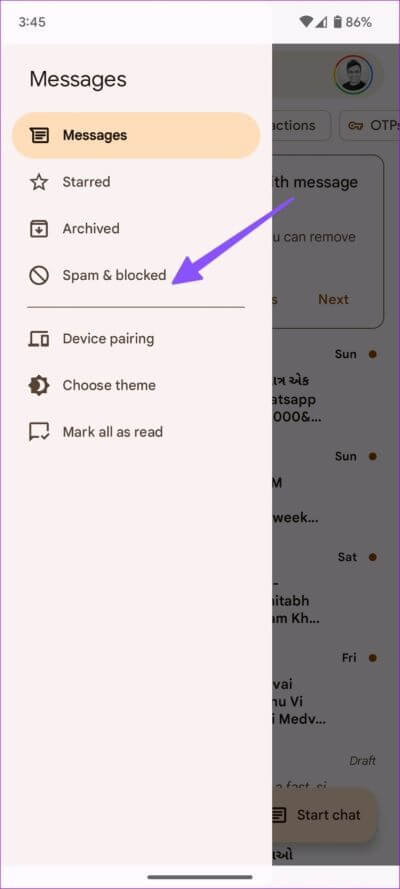
Départ Votre code de sécurité de Google.
iOS
Étape 1: Lancer une application Messages Sur ton iPhone
Étape 2: Sélectionner Les filtres Dans le coin supérieur gauche.
Étape 3: Cliquez sur chacun Messages Et trouvez votre code.
4. Essayez d'autres moyens de confirmer votre identité
Lorsque vous ne recevez pas de code de sécurité de Google, vous pouvez choisir une autre méthode pour terminer l'authentification.
Étape 1: Quand tu es bloqué sur un écran Vérification en deux étapes, sélectionnez Essayer une autre méthode.
Étape 2: Tu peux Recevoir un code de sécurité par e-mail , Ou utiliser Invite de l'appareil , ou demande Authentification tierce.
Google enverra un code de vérification à votre adresse e-mail de récupération pour vous permettre d'accéder au compte.
5. Vérifiez les spams
Vous devez vérifier la boîte de courrier indésirable de votre compte Gmail. Il a peut-être envoyé le code de sécurité directement au spam.
Étape 1: Ouvert Gmail dans un navigateur Web sur sur Bureau.
Étape 2: Sélectionner Spam Dans la barre latérale gauche.
Étape 3: Départ Code de sécurité pour votre authentification.
6. Désactivez le VPN
Lorsque Google détecte des tentatives d'enregistrement d'Entrée sur une connexion VPN active, il peut bloquer l'accès au compte et nécessiter une vérification supplémentaire. Cette connexion VPN modifie l'adresse IP de votre téléphone ou de votre bureau et vous place dans un nouvel emplacement virtuel. Les fournisseurs de services tels que Google, Microsoft ou Apple peuvent suspecter un accès non autorisé et bloquer les tentatives d'enregistrement d'Entrée.
Vous devrez désactiver ce service VPN sur votre téléphone ou votre ordinateur et réessayer.
7. Vérifier le statut Google
Si les serveurs de Google sont en panne, l'entreprise n'enverra pas de code de sécurité à votre compte. Vous pouvez vérifier l'état d'un service Google à l'adresse Downdetector. Vous pouvez visiter le site et effectuer une recherche sur Google. Vous verrez des graphiques élevés de pannes et des avis d'utilisateurs signalant la même chose. Vous devez attendre que Google résolve ces problèmes de leur côté. Vous pouvez réessayer après une heure ou deux et recevoir le code de sécurité sans problème.
8. Ajoutez un autre moyen de vérifier votre compte
Après avoir retrouvé l'accès à votre compte, vous pouvez ajouter d'autres moyens efficaces pour effectuer l'authentification à deux facteurs. C'est ce que vous devez faire.
Étape 1: Ouvert compte Google dans un navigateur Web et enregistrez votre entrée avec vos coordonnées.
Étape 2: Sélectionnez “SécuritéDe la barre latérale.
Étape 3: Ouvrir un menu "Vérification en deux étapes".
Étape 4: Utilisez des codes de secours, une application d'authentification ou configurez une clé de sécurité comme méthode de vérification.
Accédez à votre compte Google
Il se peut que vous ne receviez pas de code de sécurité de Google sur votre numéro de téléphone mobile lorsque vous voyagez dans une autre région. Nous vous recommandons de préparer des codes de sauvegarde imprimables pouvant être utilisés comme codes d'accès à usage unique. Il vous permet également de confirmer votre identité lorsque vous êtes loin du téléphone. Quelle astuce a fonctionné pour vous ? Partagez vos résultats dans les commentaires ci-dessous.